매뉴얼 | 빠른 시작 가이드
클럽스포트 DD+

A - 패키지 내용물

A - 1x ClubSport DD+
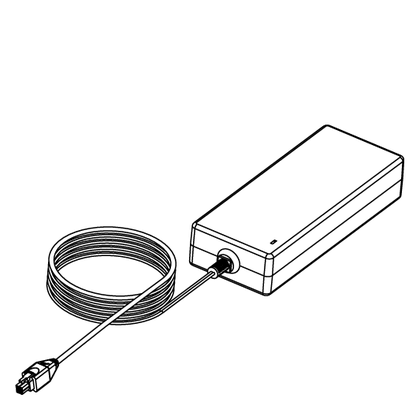
B - 전원 공급 장치 1개 (~140cm)

C - 전원 케이블 1개 (지역별 / 약 160 cm)

D - USB 케이블 1개 (~290cm)

E - T-너트 4개 (M6x8 mm)
B - 설치 계획 수립

CS DD+ 사용을 시작하려면 휠 베이스를 고정 장착할지, 아니면 별매품인 CS DD 테이블 클램프를 사용할지 결정하십시오. 퀵 릴리스 시스템을 통해 스티어링 휠을 연결한 후, 동봉된 USB 케이블을 사용하여 CS DD+를 Windows PC 또는 Xbox 콘솔(스티어링 휠에 따라 다름)에 연결하십시오. 효과적인 조립 및 설정 절차를 위해 본 설명서의 장 순서를 따르는 것이 중요합니다.
주의: CS DD+ 후면 포트에 연결해야 하는 주변 장치 유형은 E장 "연결"을 참조하십시오. 모든 장치는 전원 켜기 전에 CS DD+에 연결해야 정상적인 인식 및 작동을 보장합니다. 손상을 방지하려면 반드시 CS DD+ 패키지 구성품에 포함된 USB 케이블만 사용하십시오! 휠 베이스 주변에 공기 순환을 위한 충분한 공간이 있는지 확인하십시오. 자연 공기 순환만으로도 충분합니다.
공식 PlayStation 라이선스 제품이 아닌 Fanatec 스티어링 림/허브와의 호환성은 Sony Interactive Entertainment에서 테스트하거나 보증하지 않습니다.
C - 하드 마운팅

바퀴 받침대의 하단(왼쪽) 또는 측면(오른쪽) 에 부품 E (T-너트)를 사용하여 고정 장착이 가능합니다.

주의: 휠 베이스 전면에 위치한 장착 구멍은 하드 마운팅용이 아닙니다! 정적 시프터 패들 또는 대시 디스플레이와 같은 주변 장치 장착 전용입니다. 나사산 길이: 10 mm
참고: 볼트는 포함되지 않습니다. 하드 마운팅 시 반드시 고품질 볼트를 사용하십시오. 볼트 사양: M6x(10+X) mm
D - 스티어링 휠 부착 장치
참고: 이미지는 설명을 위한 예시일 뿐입니다. 스티어링 휠은 포함되지 않습니다.

스티어링 휠을 부착하려면, 스티어링 휠 QR2 어댑터를 휠 베이스 QR2 어댑터에 단단히 눌러 끼우십시오.

스티어링 휠을 분리하려면, 스티어링 휠 QR2 어댑터 슬리브를 당기면서 동시에 스티어링 휠을 휠 베이스에서 멀리 당겨 빼내십시오.
참고: 일러스트레이션은 실제 제품과 다를 수 있습니다.
E - 연결

호환 하드웨어
CAN 포트는 향후 출시될 FANATEC® CAN 주변기기를 위해 설계되었습니다.
*별도 판매
공식 PlayStation 라이선스 제품이 아닌 Fanatec 스티어링 림/허브와의 호환성은 Sony Interactive Entertainment에서 테스트하지 않았으며 보증하지 않습니다.
F - 켜기 / 끄기

휠 베이스를 켜려면 시스템을 전원에 연결한 후 휠 베이스 오른쪽에 있는 전원 버튼을 약 1초간 누르십시오. 그러면 휠 베이스가 즉시 시작 보정을 수행합니다.

휠베이스를 끄려면 전원 버튼을 3초간 길게 누르십시오.
G - 모드

휠베이스 전원이 켜진 상태에서 전원 버튼 또는 강조 표시된 버튼 조합을 짧게 눌러 모드를 전환하십시오. 전원 버튼을 비추는 LED 색상이 현재 모드를 나타냅니다.

다크 블루 PlayStation® - PS5 전용TM 콘솔.
라이트 블루 플레이스테이션® - PS4용TM 콘솔.
PURPLE PS4TM 호환성 - CSL Elite 휠 베이스 + PS4로 감지됨TMPS5에서 사용하기 위한TM 콘솔과 PS4TM GT DD PRO가 게임에서 인식되지 않거나 지원되지 않을 때 콘솔용.
RED PC - PC 사용 및 펌웨어 업데이트용.
YELLOW PC 호환성 - ClubSport Wheel Base V2.5로 인식됨. GT DD PRO가 게임에서 인식되지 않거나 지원되지 않을 때 PC용.
H - 펌웨어 업데이트

PC 드라이버를 설치한 후 휠 베이스를 USB로 Windows PC에 연결하십시오. 휠 베이스가 PC 모드에 있는지 확인하십시오(설정 방법은 G장 "모드" 참조). PC 드라이버를 실행하고 '펌웨어 업데이트'를 선택한 후 '펌웨어 관리자 열기'를 선택하면 업데이트 과정을 안내해 드립니다.
공식 PlayStation 라이선스 제품이 아닌 Fanatec 스티어링 림/허브와의 호환성은 테스트되지 않았으며 Sony Interactive Entertainment에서 보증하지 않습니다.
I - 센터 보정
주의: 보정 작업 중에는 부착된 스티어링 휠을 만지지 마십시오. 부상이나 잘못된 보정을 방지하기 위함입니다. 모든 Fanatec 스티어링 휠은 센터 보정을 수행하기 위한 고유한 버튼 조합을 가지고 있습니다. 필요한 버튼 조합을 확인하려면 해당 스티어링 휠의 빠른 사용 설명서를 참조하십시오.
참고: 이미지는 설명을 위한 예시일 뿐입니다. 스티어링 휠은 포함되지 않습니다.

중앙 위치를 수동으로 보정해야 할 수 있습니다. 이는 오른쪽 그림과 같이 스티어링 휠 디스플레이에 "CAL"이 깜빡이는 것으로 표시되며, 이후 다음 단계를 진행하십시오.

1단계 - 튜닝 메뉴로 진입합니다.

2단계 - 스티어링 휠을 중앙에 위치시킵니다.

3단계 - 버튼 조합을 누르세요.

4단계 - 튜닝 메뉴를 종료합니다.
J - 시프터 보정
모든 Fanatec 스티어링 휠은
시프터 보정을 수행하기 위해 서로 다른 버튼 조합을 사용합니다.
필요한 버튼 조합을 확인하려면 해당 스티어링 휠의 빠른 시작 가이드를 참조하십시오.
참고: 이미지는 설명을 위한 예시일 뿐입니다. 스티어링 휠은 포함되지 않습니다.

1단계 - H-패턴 시프터 보정 모드로 진입하려면 버튼 조합을 누르십시오.

스티어링 휠의 OLED 또는 7-세그먼트 디스플레이에 지시 사항이 순차적으로 표시됩니다.

2단계 - H자형 기어 레버를 스티어링 휠 디스플레이에 표시된 위치에 놓고, 각 기어 위치에 도달할 때마다 표시된 버튼을 눌러 확인하십시오.
K - 튜닝 메뉴
튜닝 메뉴에 진입하려면 연결된 팬아텍(Fanatec) 휠의 튜닝 메뉴 버튼을 누르십시오. 튜닝 메뉴는 연결된 팬아텍 휠(
)의 디스플레이에 표시됩니다. 튜닝 메뉴를 탐색하려면 D-패드 또는 펑키 스위치(FunkySwitch)를 사용하십시오.TM
의 커넥티드 스티어링 휠.
참고: 이미지는 설명을 위한 예시일 뿐입니다. 스티어링 휠은 포함되지 않습니다.
내비게이션

1단계 - 튜닝 메뉴로 진입합니다.

2단계 - D-패드를 사용하여 튜닝 메뉴의 매개변수를 탐색합니다.

3단계 - 튜닝 메뉴를 종료합니다.
튜닝 메뉴 프로필
참고: 버튼 조합을 통한 센터 보정 등 다양한 기능을 수행하려면 연결된 Fanatec 스티어링 휠의 빠른 시작 가이드를 참조하십시오. 튜닝 매개변수는 변경될 수 있으며 향후 펌웨어 버전에서 수정될 수 있습니다.
표준 튜닝 메뉴
1 자동 + 1 사용자 지정 설정 - 핵심 매개변수만
고급 튜닝 메뉴
1 자동 + 5 사용자 지정 설정 - 모든 매개변수
자동 설정
자동 설정은 게임이 개발자가 의도한 대로 포스 피드백 경험을 위한 튜닝 매개변수 값을 제어할 수 있도록 합니다. 사용자가 튜닝 매개변수 값을 수동으로 변경하는 것은 불가능합니다.
튜닝 메뉴 버튼을 눌러 튜닝 메뉴로 진입한 후 'A SET'을 선택하여 자동 설정을 활성화하십시오. 게임이 자동 설정을 사용 중일 경우 'A.SET.'이 표시됩니다. 자동 설정을 사용하는 게임이 없을 경우 공장 출고 시 기본 튜닝 설정이 적용됩니다.
자동 조정되는 튜닝 매개변수를 확인하려면 튜닝 메뉴 버튼을 눌러 튜닝 메뉴로 진입하십시오. 'A SET'을 선택한 후 원하는 튜닝 매개변수로 이동하십시오. 해당 튜닝 매개변수를 변경해 보면 자동 조정된 값이 표시됩니다.
표준 튜닝 메뉴
튜닝 메뉴 버튼을 눌러 튜닝 메뉴에 처음 진입할 때 이 튜닝 메뉴가 기본적으로 활성화됩니다. ‘A SET’은 자동 설정 프로필을, ‘C SET’은 사용자 지정 설정 프로필을 나타냅니다.
이 설정 프로필은 다음에 대한 액세스를 허용합니다:
- SEN (민감도)
- FF (포스 피드백)
- NDP (자연 댐퍼)
- BRF (제동력)
BRF는 로드 셀 브레이크가 장착된 페달 세트가 연결된 경우에만 사용할 수 있습니다. 이러한 튜닝 파라미터는 최적의 표준 튜닝 경험을 보장하기 위해 범위가 약간 조정되었습니다.
사이클 표준 및 고급 튜닝 메뉴
아래 그림과 같이 표준 튜닝 메뉴와 고급 튜닝 메뉴를 전환하려면 스티어링 휠의 튜닝 메뉴 버튼을 4초간 길게 누르십시오. 사용자 설정 프로필을 기본값으로 재설정하려면 추가로 6초간 길게 누르십시오. 튜닝 메뉴를 재설정하면 표준 튜닝 메뉴가 활성화됩니다.
튜닝 메뉴 버튼을 4초간 길게 눌러 메뉴를 변경합니다.
튜닝 메뉴 버튼을 6초간 길게 눌러 리셋을 수행합니다.
고급 튜닝 메뉴
‘A SET’은 자동 설정 프로파일을, ‘1 SET’부터 ‘5 SET’까지는 사용자 지정 설정 프로파일을 나타냅니다. 이 프로파일들은 모든 튜닝 매개변수에 제한 없이 완전한 접근을 허용합니다.
튜닝 메뉴 매개변수
SEN (감도)
표준 SEN 범위: 180 … 1080 - 자동 SEN 기본값: 자동
고급 SEN 범위: 90 … 2520 - 자동 SEN 기본값: 자동
감도(Sensitivity)는 회전 각도를 정의합니다. SEN이 90으로 설정된 경우 스티어링 휠은 교정된 중심 위치에서 좌우 각 45도(총 90°)만 회전할 수 있습니다. SEN을 2520으로 설정하면 캘리브레이션된 중심 위치에서 좌우로 각각 1260도씩, 총 2520도까지 핸들을 돌릴 수 있습니다. SEN을 AUTO로 설정하면 감도는 PC 드라이버 또는 게임 자체(해당 기능을 지원하는 경우)에 의해 제어됩니다.
FF (포스 피드백)
표준 FF 범위: 005 … 100 - FF 기본값: 100
고급 FF 범위: OFF 001 … 100 - FF 기본값: 100
포스 피드백은 소프트웨어/게임에서 휠 베이스로 전송되는 포스 피드백 효과 시 모터의 최대 출력을 정의합니다. FF가 OFF로 설정되면 휠 베이스 모터에 의해 포스 피드백 효과가 실행되지 않습니다. FF가 001로 설정되면 모터는 최대 출력의 1%만 실행합니다. FF가 100으로 설정되면 모터는 최대 출력의 100%를 실행합니다. 최종 토크 출력은 포스 피드백 수정값(아래 참조) 및 게임 내 설정 등 여러 요소에 의해 영향을 받습니다. 더 강한 피드백을 원한다면 게임 내 강도 값을 높이는 것보다 튜닝 메뉴에서 'FF' 값을 높게 설정하는 것이 좋습니다(클리핑 현상을 방지하기 위함).
FUL (완전한 힘)
FUL 범위: OFF - 100 - FUL 기본값: 100
FUL은 게임이나 소프트웨어가 전송할 수 있는 FullForce 효과의 강도를 조정하여, 엔진, 도로 또는 바퀴 미끄러짐 진동과 같은 고충실도, 몰입감 있고 정보성 있는 피드백으로 FFB를 향상시킵니다.
NDP (자연 감쇠기)
표준 NDP 범위: 25 … 100 - NDP 기본값: 50
고급 NDP 범위: OFF 01 … 100 - NDP 기본값: 50
내추럴 댐퍼는 추가적인 감쇠 효과를 제공하며, OFF부터 100까지 조절 가능합니다. 100은 가장 강력한 감쇠 효과를 발휘하며, 가속도와 스티어링 각도에 반응합니다. OFF로 설정하면 스티어링에 추가 감쇠가 적용되지 않아 핸들을 더 쉽게 돌릴 수 있습니다. 내추럴 댐퍼는 오버스티어 시 휠 속도 제어에 유용하며 휠 진동 감소에도 도움이 됩니다. 진동은 주로 피드백 루프의 지연으로 발생하며, 고토크 모터에 최적화되지 않은 레이싱 게임에서 더 두드러집니다. 기본값 50은 스티어링 반응성과 진동 완화 사이의 균형을 제공합니다.
NFR (자연 마찰)
NFR 범위: OFF 001 … 100 - NFR 기본값: OFF
자연 마찰은 조향 장치의 기계적 감각을 시뮬레이션하는 데 사용됩니다. 설정값이 높을수록 스티어링 휠을 돌릴 때 더 큰 저항이 발생합니다. 이는 파워 스티어링이 없거나 매우 넓은 타이어를 장착한 차량의 운전 감각을 향상시킬 수 있습니다. 또한 이 설정은 진동을 방지하는 데 도움이 될 수 있습니다.
NIN (자연 관성)
NIN 범위: OFF 001 … 100 - NIN 기본값: OFF
자연 관성은 추가적인 조향 무게감을 시뮬레이션합니다. 이는 CSL Elite / CSL 시리즈와 같은 가벼운 스티어링 휠을 사용할 때 특히 유용할 수 있습니다. 또한 방향 전환 시 자연 마찰 설정이 부드럽게 조정됩니다.
INT (FFB 보간)
INT 범위: OFF 01 … 20 - INT 기본값: 11
FFB 보간은 게임 출력을 필터링하여 FFB를 부드럽게 하고 보간하며, FFB 디테일 손실 없이 처리합니다. OFF = 필터링 안 됨, 01 = 가장 낮은 필터, 20 = 가장 높은 필터.
FEI (힘 효과 강도)
FEI 범위: 000 ... 100 - FEI 기본값: 100
힘 효과 강도는 힘 효과의 전반적인 강도와 부드러움을 조절합니다: 000이 가장 부드럽습니다. 100이 가장 날카롭고 직접적입니다. 이 매개변수를 조정하면 일부 게임에서 거칠거나 뾰족한 힘 피드백 신호를 개선할 수 있습니다.
힘 / 스프링 / 댐퍼 효과
FOR 범위: OFF 010 … 120 - FOR 기본값: 100
SPR 범위: OFF 010 … 120 - SPR 기본값: 100
DPR 범위: OFF 010 … 120 - DPR 기본값: 100
이 FFB 수정기는 게임의 FFB 신호를 변경할 수 있게 해줍니다(해당 효과를 지원하는 게임에만 적용 가능). 이론적으로 게임이 전송할 수 있는 신호 유형은 세 가지입니다. 힘(Force): 스티어링 휠을 특정 방향으로 강제로 움직입니다. 스프링(Spring): 스티어링 휠을 동적 중심점으로 당깁니다. 댐퍼(Damper): 마찰을 생성합니다.
참고: 모든 게임이 세 가지 효과 유형을 모두 사용하는 것은 아니며, 일부 게임은 단 하나의 유형만으로 세 가지 효과를 모두 구현하기도 합니다.
중요: 스프링 값을 낮게 설정하거나 꺼진 상태로 조정하면, 센터 보정 후 휠 베이스가 연결된 스티어링 휠을 올바른 중앙 위치로 이동시킬 수 없습니다. FFB 효과가 충분히 강하지 않고 다른 게임에 비해 약할 경우에만 이 값들을 100% 이상으로 조정하십시오. 하나 이상의 값을 높이면 모터 부하가 증가하고 발열이 증가할 수 있습니다.
BLI (브레이크 레벨 표시기)
BLI 범위: 001 … 100 - OFF BLI 기본값: OFF
001부터 100까지의 값은 브레이크 페달 진동의 활성화 지점을 설정합니다(ClubSport Pedals V3 / V3i 연결 시에만 사용 가능). 이 기능은 독립적으로 작동하므로 모든 게임에서 사용할 수 있습니다. 한계 제동 기술 학습에 유용합니다. OFF 설정 시 페달 진동은 게임이 직접 제어합니다(지원되는 경우).
SHO (충격/진동 강도)
SHO 범위: 끄기 / 켜기 - SHO 기본값: 켜기
팬아텍 스티어링 휠 및 페달 세트 내부의 충격/진동 강도는 진동 모터 기능을 통해 OFF 또는 ON으로 설정할 수 있습니다. 해당 진동 모터는 게임에서 지원될 경우 직접 활용할 수 있습니다.
MPS (다중 위치 스위치 기능)
MPS: 자동; 인코더; 고정; 펄스 - MPS 기본값: 자동
ENC (인코더): MPS는 두 개의 버튼을 시뮬레이션합니다. 하나는 MPS를 왼쪽으로 회전할 때, 다른 하나는 MPS를 오른쪽으로 회전할 때 작동합니다.
PULSE (펄스): MPS는 각 위치에 대해 특정 버튼 신호를 출력하며, 스위치를 회전할 때 단일 펄스로만 전송됩니다.
CONST (상수): MPS는 각 위치에 대해 상수 버튼 신호를 출력합니다.
AUTO (게임별): 게임이 적절한 모드를 결정할 수 있습니다.
참고: ClubSport 스티어링 휠 포뮬러 V2.5와 같이 다중 위치 스위치가 장착된 Fanatec 스티어링 휠을 사용하는 경우에만 이용 가능합니다. 또한 이 기능은 게임에서 지원되어야 작동합니다.
AP (아날로그 패들)
AP: CbP; CH; bt; AnA - AP 기본값: CbP
CbP(클러치 바이트 포인트): 이 기능은 아날로그 클러치 축이 있는 모든 게임에서 사용할 수 있습니다. 좌우 아날로그 패들은 병렬로 작동하며, 더 깊게 눌린 쪽이 주 패들로 지정됩니다.
CH (클러치 / 핸드브레이크): 왼쪽 패들 = 클러치. 오른쪽 패들 = 핸드브레이크.
BT (브레이크 / 스로틀): 왼쪽 패들 = 브레이크. 오른쪽 패들 = 스로틀.
AnA (매핑 가능한 축): 패들을 두 개의 추가 축으로 매핑할 수 있습니다. 일부 스티어링 휠에서는 아날로그 조이스틱과 공유될 수 있습니다.
참고: 전용 하드웨어 스위치가 없어 아날로그 패들 모드를 전환할 수 없는 아날로그 패들이 장착된 Fanatec 스티어링 휠 또는 추가 시프터 패들을 사용하는 경우에만 이용 가능합니다.
| 클러치 바이트 포인트 설정 단계 | |
| 간소화 | 고급 |
|
• 클러치 패들 양쪽을 동시에 최소 5%까지 눌러 활성화하고, • 한 패들을 놓으면서 다른 패들은 완전히 누른 상태를 유지하십시오. 디스플레이 • 차량의 클러치 • 가상 출발 신호등이 녹색으로 바뀌자마자 완전히 눌러진 패들 중 하나를 완전히 놓으면( • |
• 클러치 패들 하나를 완전히 눌러서 누른 상태로 유지하십시오. • 펑키 스위치를 누르세요TM D-패드 스틱을 아래로 누릅니다. 디스플레이에 "100" • 패들을 놓으면 원하는 값이 설정 및 저장됩니다. 각 튜닝 메뉴 슬롯 S_1 ... S_5에 대해 개별적으로 저장된 값( • 레이스 시작 시 양쪽 패들을 다시 눌러 바이트 포인트 모드를 활성화합니다( • |
BRF (브레이크 힘)
CSP V3 / V3i: Lo -> 001 ... 100 -> Hi - BRF 기본값: 050
CSL E P LCK / CSL P LCK: Lo -> 010 ... 100 -> Hi - BRF 기본값: 050
브레이크 힘은 로드셀 브레이크 페달에서 100% 브레이크 입력에 도달하는 데 필요한 힘을 변경하며, 로드셀 브레이크가 장착된 페달 세트가 RJ12를 통해 휠베이스에, USB를 통해 PC에 연결된 경우 사용할 수 있습니다. 'Lo'는 최소한의 브레이크 압력을, 100은 최대의 브레이크 압력을 요구합니다.
L - 청소
마른 상태 또는 살짝 젖은 마이크로파이버 천으로만 청소하십시오.
주의: 세정제를 사용하면 휠 베이스가 손상될 수 있습니다.
M - 문제 해결
CS DD+는 본 설명서에 명시적으로 기술된 방법 외에는 다른 방식으로 수정해서는 안 됩니다. Corsair Memory, Inc.는 본 장치에 포함된 전자 부품, 하드웨어, 소프트웨어 및 펌웨어의 분석 및 사용을 명시적으로 금지합니다. CS DD+ 사용 중 문제가 발생할 경우 아래 문제 해결 가이드를 참조하십시오. 자세한 내용 및 연락처 정보는 help.fanatec.com에서 확인하실 수 있습니다.
CS DD+가 제대로 작동하지 않는 경우:
| 문제 설명 | 해결책 |
| CS DD+의 펌웨어 업데이트 후 스티어링 휠이 제대로 중앙에 위치하지 않습니다. | CS DD+ 펌웨어 업데이트 를 수행한 후에는 휠 중심 위치를 수동으로 보정해야 합니다. 자세한 내용은 본 설명서의 I. "중심 보정" 항목을 참조하십시오. |
| CS DD+의 펌웨어 업데이트 후 H-패턴 시프터가 제대로 작동하지 않습니다. | CS DD+의 펌웨어 업데이트를 수행한 후에는 H-패턴 시프터를 수동으로 보정해야 합니다. 자세한 내용은 본 매뉴얼의 J "시프터 보정"을 참조하십시오. |
| 운전석 창문에는 부착된 스티어링 휠이 표시되지 않습니다. | CS DD+를 최신 펌웨어 버전으로 업데이트했는지 확인하십시오. 해당 펌웨어는 최신 PC 드라이버에 포함되어 있으며 https://www.fanatec.com/s/download-apps-driver에서 다운로드할 수 있습니다. |
| 스티어링 휠의 퀵 릴리스 내부에 있는 핀을 확인하십시오. 이 핀들은 휘어지거나 손상되어서는 안 됩니다. | |
| 다른 스티어링 휠을 사용해 보십시오. 이것도 인식되지 않는다면 CS DD+가 손상되었을 수 있습니다. | |
| PC 드라이버가 휠 베이스를 업데이트 모드로 전환할 수 없습니다. | 전원이 꺼진 상태에서 전원 버튼을 8초간 길게 눌러 부트로더 모드로 부팅하십시오. 펌웨어 업데이트 어시스턴트를 통해 펌웨어 업데이트를 시도하십시오. |
| 튜닝 디스플레이가 아무것도 표시되지 않거나 제대로 작동하지 않습니다. | 다른 스티어링 휠을 사용해 보십시오. 이것도 제대로 작동하지 않는다면 CS DD+가 손상되었을 수 있습니다. |
| 스티어링 휠의 퀵 릴리스 내부에 있는 핀을 확인하십시오. 이 핀들은 휘어지거나 손상되어서는 안 됩니다. | |
| CS DD+에서 부팅 후 시작 보정이 제대로 작동하지 않습니다. |
CS DD+를 최신 펌웨어 버전으로 업데이트했는지 확인하십시오. 펌웨어는 |
| CS DD+의 시동 후 보정 후, 부착된 스티어링 휠이 올바른 중앙 위치로 복귀하지 않습니다. | 휠베이스는 수동 중심 보정이 필요할 수 있습니다. 자세한 내용은 본 설명서 제1장 "중심 보정"을 참조하십시오. |
| RevLED, FlagLED 및/또는 디스플레이가 특정 게임에서 작동하지 않습니다. | 구형 타이틀은 최신 휠 베이스를 지원하지 않을 수 있습니다. 가능한 해결책은 "PC 호환 모드"(노란색 LED)로 전환하는 것입니다. 또한 일부 타이틀 및 기능에 대한 지원을 추가할 수 있는 Fanatec 앱도 확인해 보시기 바랍니다. |
| Fanatec 고객 지원팀에 어떻게 연락할 수 있나요? | 저희 웹사이트에는 채팅 서비스가 제공되며, Fanatec 계정의 '내 제품' 섹션을 통해 지원 티켓을 생성하실 수도 있습니다. help.fanatec.com |
| PC 드라이버 또는 휠 베이스가 연결된 Fanatec 페달 세트를 인식하지 못합니다. | 휠 베이스와 ClubSport USB 어댑터의 펌웨어를 최신 PC 드라이버에 포함된 최신 펌웨어 버전으로 업데이트했는지 확인하십시오. 해당 드라이버는 https://www.fanatec.com/s/download-apps-driver에서 다운로드할 수 있습니다. |
| 사용된 RJ12 케이블은 반드시 페달 패키지 구성품에 포함된 케이블만 사용하십시오. | |
| RJ12 케이블이 가스 페달 모듈에 위치한 페달의 올바른 포트와 휠 베이스 및 ClubSport USB 어댑터의 올바른 포트에 연결되었는지 확인하십시오. | |
| 연결된 Fanatec 페달 세트의 경우, 페달 신호가 시작 후 PC 드라이버에 의해 올바르게 표시되거나 확인되지 않습니다. | 페달을 작동시킬 때, 모든 페달 레버는 먼저 최대 위치까지 완전히 눌러진 후 최소 위치로 완전히 해제되어야 합니다. |
N - 비디오 가이드

